| Каталог |
| Партнерские сайты |
| Сервис |
|
| Статьи |
|
Наши коллеги artmisto.net Web и интернет Интересные статьи Статьи из мира интернета |
 Наши коллеги artmisto.net. Казино "Buddy.Bet" радо сообщить всем азартным игрокам о запуске своего нового сайта, предоставляющего множество увлекательных игр и выгодных бонусов.
Наши коллеги artmisto.net. Казино "Buddy.Bet" радо сообщить всем азартным игрокам о запуске своего нового сайта, предоставляющего множество увлекательных игр и выгодных бонусов.
|
| Последние статьи |
|
Где заказывать ремонт ноутбука: пара советов для пользователей
Юридическое сопровождение сделок с недвижимостью юридических лиц Бесшовные натяжные потолки – прекрасное решение для любого помещения Мини атс panasonic |
| Видеокамеры для всех |
|

Широкий выбор: |
| Телевизоры LCD |
|
Рекомендуем: 
Каталог телевизоров LCD по доступным ценам |
| Рейтинг |
| Сейчас на сайте |
|
На данный момент
в магазине находится: 1 посетитель(ей) |
Где находится видеокарта в системном блоке
Опубликовано: 02.12.2018

Во всех компьютерах видеосистема встроена в материнскую плату и её вполне достаточно для просмотра фильмов и видео в интернете. Но поклонникам видеоигр просто необходимо улучшать производительность своего ПК с помощью дополнительного графического ускорителя. Имея хороший видеоадаптер, компьютер с лёгкостью тянет самые современные игры, позволяя устанавливать высокие настройки, приближающие игровую графику к реальности.
Поиск местонахождения видеокарты в компьютере может понадобиться случаях замены старой графической карты на новую плату или для чистки её от скопившейся пыли. Каждого неопытного пользователя необходимость отыскать видеокарту ставит в тупик, ведь они не только не знают её месторасположения в системном блоке, а и понятия не имею, как она выглядит.
Замена видеокарты в компьютере

На самом деле отыскать, где находится видеоадаптер не так уж сложно, да и спутать его с другими платами практически невозможно.
Давайте попробуем подробнее разобраться, как определить среди схем, и прочих деталей, графический ускоритель и где он установлен.
Установка или замена Видеокарты на Вашем компьютере. Это легко!
Содержание статьи:
Когда приходится начинать поиски видеоадаптера?
Любители видеоигр знают, как быстро сейчас развивается эта индустрия. Новые игры имеют более высокие графические требования к видеокартам, из-за чего одно поколение карт быстрыми темпами сменяют другие. Понимание того, что графическую карту пора менять на улучшенную версию, приходит, когда компьютер не тянет очередную выпущенную игру, которую вы так долго ждали. Обидно ведь, согласитесь?
Ещё одни из признаков, что пришло время для новой покупки: отсутствие сигнала на монитор ПК, вылетают игры, при попытке установить драйвер видеокарты система выдаёт синий экран. При неисправной графической плате нарушается полная работа ПК.
Перед началом поисков местонахождение карты, следует убедиться, что проблема с неисправностью ПК не относится к другой поломке:
Удостоверьтесь в целостности кабеля, соединяющего монитор с системным блоком. Осмотрите его на наличие повреждений. Если с соединительным кабелем всё нормально, но монитор не работает, попробуйте подключить его к другому системнику (если таковой имеется). Если есть второй рабочий системный блок, попробуйте подключить к нему монитор. Так можно исключить поломку самого монитора.Если кабель целый, а монитор работает — причина неисправности в графической карте.
Часто по незнанию пользователи ПК не проводят периодическую чистку системного блока. Большое скопление пыли на видеокарте способно влиять на качество работы. Поэтому чистку проводить следует около одного раза в месяц.

Перед покупкой нового видеоадаптера обязательно узнайте модель прежнего. Сделать это можно зайдя в настройки «Диспетчер устройств» и «Видеоадаптеры» через «Пуск». Найти, где находится всё это, не представляет трудностей в любой из версий Windows. На фото ниже рассмотрим на примере Windows 7, где в меню программы найти, какой модели видеокарта вашего ПК.
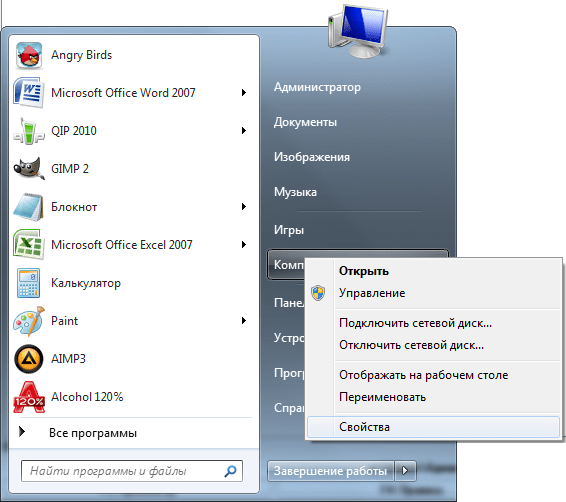

Отыскать графический ускоритель в компьютере просто
Графическая плата среди прочих деталей в блоке ПК имеет довольно большие размеры, поэтому найти её несложно. Но бывает, что неопытные пользователи путают её с TV-тюнером и других плат подобных размеров. Знание точного местонахождения поможет не допустить таких ошибок. Действия, которые помогут определить, где находится видеокарта:
Перед началом всех манипуляций полностью отключите электрическое питание компьютера. Проще всего вынуть вилку из розетки. Открутите болтики на боковой крышке системника и снимите её. Положите компьютер на горизонтальную поверхность, где вам будет удобно работать. Найдите в системном блоке разъём, который соединяет компьютер с монитором. Этот разъём встроен непосредственно в видеокарту. Это самый верный и быстрый способ нахождения графической карты. Определить видеоадаптер довольно просто и по системе охлаждения (кулеру), имеющей сходство с вентилятором. На всех графических платах устанавливают такую систему, чтобы избежать перегрева и поломки платы. Есть карты с одним кулером, а есть с двумя.
Что делать если карту всё же не удалось распознать? Бывают случаи, когда система охлаждения надёжно замаскирована, а в материнской плате установлено ещё несколько модулей, которые мешают определить месторасположение нужно вам платы.
Абсолютно на каждой графической плате находится разъём для подключения монитора (VGA). Заметить его легко — он окрашен в синий цвет и имеет прямоугольную форму. Есть современные варианты, на которых разъём DVI имеет белый окрас. Но перепутать их с другими разъёмами тяжело, в основном блоке больше нет таких отверстий. Заметив, большой разъём синего или белого цвета можете быть уверенными, что перед вами видеокарта.
Теперь зная, где в системном аппарате находится видеоадаптер и как он выглядит, можете смело приступать к его чистке или замене.
Снятие видеоадаптера
После того как вы нашли графическую плату и с точностью определили, что это она, можно приступать к её снятию.
Перед изъятием видеоадаптера из системного блока отсоедините все провода, подключённые к нему. Снимать провода следует осторожно, чтобы не сломать крепёжные рычажки, установленные на гнёздах питания видеокарты.Далее, следует открутить винты, которые крепят графический ускоритель к системному блоку. С внутренней стороны видеокарта дополнительно крепится зажимом, защищающим её от вибраций и позволяющим карте плотно контактировать с материнской платой. Осторожно нажав на крепёж, отведите его вниз.
Теперь аккуратно возьмите плату с двух сторон и потихоньку вытащите из слота, не задев других деталей, находящихся рядом.
Чистится видеокарта от пыли большой кисточкой для рисования или ватными палочками. Чистить нужно аккуратно, чтобы не допустить повреждений видеокарты. С такой же осторожностью следует устанавливать её обратно в системник.
Как видно ничего сложного во всех этих действиях нет. Главное, совершая работы внутри системного блока ПК, быть осторожным и внимательным, чтобы не навредить работе всего компьютера.| Курс валют магазина |
|
Наличный расчет
1 доллар = 7.95 грн
|
| Рекомендуем посетить |
|
|
| Новости |
|
01.09.2014
Как выгоднее приобрести автомобильные диски 29.08.2014 Преимущества электроплиты 27.08.2014 Современный телевизор:на что обратить внимание при покупке 27.08.2014 Дизайнерские секреты для украшения дома 27.08.2014 Цветочное настроение 25.08.2014 Обустройство дома качественной сантехникой 22.08.2014 Красивые черные платья в гардеробе настоящей леди 05.08.2014 Экологически чистое и доступное жилье в Подмосковье 05.08.2014 Каталог лимузинов для особенного торжества предлагает сайт Прайд Лимо 05.08.2014 Каталог лимузинов для особенного торжества предлагает сайт Прайд Лимо |
| Дизайн и создание сайтов |
|
|
| Хиты продаж |
| Наш опрос |
| Акустика для дома |
|

Оцените качество по доступной цене |
